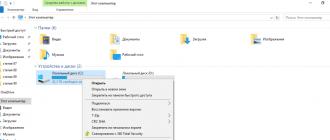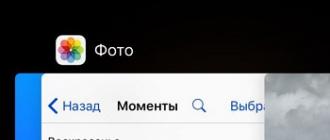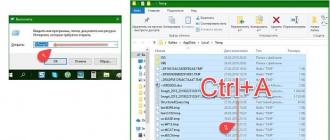Agar sizda yuqori bo'lmagan qurilma bo'lsa, siz ishlash tezligini oshiradigan har qanday usul bilan qiziqa boshlaysiz. Misol uchun, agar sizda eski iPhone yoki iPad modelingiz bo'lsa, RAMni tozalash.
Bugun men sizga iPad yoki iPhone-ning har qanday modeliga ega bo'lsangiz, ushbu protseduraning barcha usullari haqida iloji boricha batafsil aytib berishga harakat qilaman.
IPhone/iPad-ning operativ xotirasini qanday tezda tozalash mumkin?
Aslida, bu hayotni buzishning bir necha yo'li mavjud. Men ularning har birini baham ko'raman va keyin qaysi biri sizga qulayroq ekanini hal qilishingiz mumkin.
1-usul. Ushbu tozalash opsiyasi haqida hamma ham bilmaydi, lekin u juda yaxshi ishlaydi, ayniqsa 1 GB yoki undan kam bo'lgan qurilmalar egalari tomonidan e'tiborga olinadi.
Uni amalga oshirish uchun quyidagi amallarni bajarish kifoya:
- slayder paydo bo'lguncha quvvat tugmasini bosing O'chirib qo'yish;
- keyin tugmani bosing Uy, u ish stoliga qaytarilguncha.
Hammasi shu, xotirangiz tozalandi va endi sekinlashayotgan dastur yoki o'yinni ishga tushirishga harakat qiling. Menimcha, vaziyat biroz yaxshilanishi kerak.
2-usul. Barchangizga ma'lumki, ko'p vazifalarni bajarish sizning operativ xotirangiz sig'imga to'lishining birinchi sababidir.
Ko'p o'yinlar va ilovalarni ishga tushirganingizda va ularni yopishni unutganingizda. Aynan shunday hollarda siz qurilma haqida shikoyat qilishingiz va keyin tezda yangisini sotib olishingiz kerakligini aytishingiz kerak.
Biroq, barcha dasturlarni yopishning eng keng tarqalgan usuli ham iPhone yoki iPad-ga ozgina ta'sir qiladi.
Biz quyidagilarni bajaramiz:
- tugmani ketma-ket ikki marta bosing Uy;
- barcha ochiq ilovalarni yuqoriga surish orqali yoping;
- Multi-touch haqida unutmang, chunki siz bir vaqtning o'zida uchtasini yopishingiz mumkin.

Agar siz yuqori darajadagi smartfon yoki planshetga ega bo'lsangiz, bu haqda tashvishlanmaysiz. Ammo ertami-kechmi, siz ushbu maqolaga kelasiz va yuqorida tavsiflangan protseduralardan birini bajarishingiz kerak bo'ladi.
xulosalar
IPhone yoki iPad sotib olish juda minnatdor bo'lmagan ishdir va siz yangisini olganingizda, uning eskirganligini va uni almashtirish kerakligini allaqachon tushunasiz.
IOS qurilmalaridagi operativ xotira hozir tez sur'atlar bilan o'sib bormoqda va bugungi kunda 1 GB deyarli hech narsa emas. Biroq, endi siz uni qanday qilib tozalashingiz va gadjetingiz bilan baxtli yashashni davom ettirishingiz mumkinligini bilasiz.
Ammo iloji bo'lsa, albatta, siz 2 GB yoki hatto 3 Gb bo'lgan telefonni sotib olish haqida o'ylashingiz kerak. Axir, ba'zi Android smartfonlarida allaqachon 6 GB mavjud. Jin ursin, mening kompyuterimda juda ko'p narsa bor!)
Barcha Apple qurilmalari mijozlar ishonchini qozondi va hozirda eng ishonchli texnologiya hisoblanadi. Ammo, afsuski, hatto qimmatbaho va eng mayda detallarigacha mukammal bo'lgan uskunalar ham buziladi. Nima uchun iPad yoqishni to'xtatdi va bunday muammolarni qanday hal qilish mumkin, iPad-ni qanday tozalash kerak - biz ushbu maqolada bilib olamiz
ipad operatsion tizimi
Ehtimol, bu proshivkaning xatosi. Bu iPad umuman yoqilmasligi yoki yoqilmasligining eng mumkin va keng tarqalgan sababi, lekin ekranda hayot belgilari ko'rinmaydi. Ushbu muammoning yagona yechimi - operatsion tizimni qayta o'rnatish yoki orqaga qaytarish. Ba'zida bunday holatlar osongina tuzatiladi, buning uchun siz bir vaqtning o'zida 2 tugmani bosib turishingiz kerak ( Quvvat, uy). Agar omadingiz kelsa, qurilma displeyida taniqli olma paydo bo'ladi va iPad yoqiladi.
Quvvat tugmasi bilan muammo
Ba'zi hollarda, quvvat tugmasi bilan bog'liq muammolar mavjud. Uni yoqish va o'chirish uchun mas'ul bo'lgan tugma ba'zi sabablarga ko'ra muvaffaqiyatsizlikka uchraydi. Tugma buzilgan yoki yo'qligini aniqlash juda oddiy. Siz iPad-ni zaryadlovchiga ulashingiz kerak. Agar zaryadlovchi batareya displeyda paydo bo'lsa, muammo shu tugmada.
Namlik iPad ichiga kiradi
IPad yoqilmasligining juda keng tarqalgan sababi namlikning qurilmaga tushishi. Qurilmani saqlash uchun kichik imkoniyat bor, buning uchun siz iPad-ni qismlarga ajratishingiz va barchasini quritishingiz kerak  ichaklar. Ammo, agar siz uni xizmat ko'rsatish markazidagi mutaxassislarga bersangiz, bu yanada xavfsizroq va qulayroq bo'ladi, ular taxtani tozalaydi va kelajakda iPadni qanday tozalash kerakligini aytadi. Agar siz qurilmani o'z vaqtida ta'mirlamasangiz, unda taxtaga ta'sir qilish tufayli u oksidlanishi mumkin va keyingi ta'mirlash ancha qimmatga tushadi. Yoki qurilmani umuman ta'mirlash mumkin emas.
ichaklar. Ammo, agar siz uni xizmat ko'rsatish markazidagi mutaxassislarga bersangiz, bu yanada xavfsizroq va qulayroq bo'ladi, ular taxtani tozalaydi va kelajakda iPadni qanday tozalash kerakligini aytadi. Agar siz qurilmani o'z vaqtida ta'mirlamasangiz, unda taxtaga ta'sir qilish tufayli u oksidlanishi mumkin va keyingi ta'mirlash ancha qimmatga tushadi. Yoki qurilmani umuman ta'mirlash mumkin emas.
Zaryadlovchi ulagichining shikastlanishi
Ammo bu muammoni aniqlash qiyinroq bo'ladi. Agar zaryadlash ulagichi ishlamayotgan bo'lsa, u holda to'liq zaryadsizlangan iPad ni ulasangiz, hech narsa bo'lmaydi. Ba'zida ulagich iflos bo'lgan holatlar mavjud va bu zaryadlashga kirishga to'sqinlik qiladi. Internetda iPad-ni tozalash bo'yicha ko'rsatmalarni topishingiz mumkin, ammo uni tozalash bilan shug'ullanadigan mutaxassisga topshirish oqilona qaror bo'ladi.
Qisqa tutashuvlar
IPad yoqilmasligining yana bir mashhur sababi - qisqa tutashuvlar. Ko'pchilik bu erda qanday sodir bo'lganligini tushunmaydi. Agar siz qurilmani ishlatish uchun hech qanday qoidalarni buzmasangiz, unda, albatta, yo'q.
Misol uchun, agar siz norasmiy zaryadlovchi qurilmadan foydalansangiz, elektr impulsi qurilmadagi bir nechta komponentlarga zarar etkazishi mumkin. Bunday holda, chiqishning yagona yo'li Apple xizmat ko'rsatish markazida barcha shikastlangan qismlarni almashtirishdir.
Olma porlaydi
Ammo iPad yoqilmasa nima qilish kerak, lekin ekrandagi olma porlaydi?
Quyidagi vaziyat tez-tez sodir bo'ladi: iPad yoqiladi, lekin yuklamaydi, olma yonadi va ekran boshqa hech narsani ko'rsatmaydi. Buning uchun juda turli sabablar aybdor bo'lishi mumkin. Eng oddiy sabab, dasturiy ta'minot bilan bog'liq muammolar mavjud bo'lsa va buni iTunes yordamida qurilmani shunchaki miltillash orqali hal qilish mumkin. Ammo ba'zi bir qismning ishlamayotganligi sababli iPad-ning shunday yo'l tutishi ehtimoli bor va bu holda mutaxassislarsiz buni amalga oshirish mumkin emas.
Nima uchun iPad mini ishlamaydi
iPad mini va iPad - bir xil taxtali tuzilishga ega bo'lgan o'xshash qurilmalar va shuning uchun buzilishlarning barcha sabablari va ularni hal qilish usullari keng tarqalgan. Va qurilmalar bilan bog'liq muammolarni hal qilish usullari bir xil bo'lib qoldi: iPad-ni zaryad qilishga harakat qiling, iTunes-dan foydalanib tizimni qayta tiklang yoki Apple xizmat ko'rsatish markaziga murojaat qiling.
iOS qurilmalarini tozalash
Agar siz ofisda ishlasangiz yoki shunchaki stolda ko'p vaqt o'tkazsangiz, vaqt o'tishi bilan stol asta-sekin ba'zi hujjatlar va sizga mutlaqo kerak bo'lmagan narsalar bilan to'lib keta boshlaganini ko'rishingiz mumkin. Va bu holatda nima qilish kerak?
Ha, ko'proq bo'sh joy bo'lishi va o'zingizni qulay his qilishingiz uchun siz tozalik va tartibni olib kelishingiz kerak. Xuddi shu narsa Apple qurilmalari bilan sodir bo'ladi. Stol kompyuterlari kabi planshet va mobil qurilmalar toza bo'lishi kerak. Ilovalarning yarmi o'chirishdan keyin keraksiz vaqtinchalik fayllarni qoldiradi. Va bahorgi tozalash vaqti keladigan vaqt, albatta, ertami-kechmi keladi.
iPad-da keshni tozalang
Ba'zilar iPad-da keshni qanday tozalash kerakligini so'rashlari mumkin. Bunda dastur yordam beradi PhoneClean yoki CleanMaster. 
PhoneClean yordam dasturi mutlaqo yangi emas, u haqida o'tgan yildan beri ma'lum. Ammo yaqinda u yangilandi, dastur ishlab chiquvchilari interfeysni butunlay o'zgartirdilar va Mac uchun versiyani chiqardilar. PhoneClean iPod, iPhone va iPad xotirasini keraksiz fayllardan: kesh, vaqtinchalik fayllar, cookie-fayllar, skriptlar va shunga o'xshash boshqa axlatlardan tozalash uchun mo'ljallangan. Yordamchi dastur interfeysi intuitiv va ishlatish uchun qulay, iOS qurilmalaridan foydalanilmagan va vaqtinchalik fayllarni olib tashlaydi, buning natijasida qurilma ichki xotirasida joy bo'shatib, yaxshi ishlash bilan ishlaydi.
PhoneClean-ni ishga tushirganingizda, sizdan Apple qurilmangizni kompyuteringizga ulash so'raladi. Keyinchalik, StartScan tugmasi yordamida skanerlashni boshlashingiz kerak. Yordamchi dastur kengaytirilgan qidiruv tizimiga ega, shuning uchun bir necha daqiqada iTunes avtomatik ravishda yaratgan keraksiz ma'lumotlarni topadi. Va operatsiyaning oxirgi bosqichi iOS tozalashni tasdiqlashdir.
Endi siz iPad-ni qanday tozalash kerakligini va u yoqilmasa nima qilish kerakligini bilasiz.
Video: Telefonni tozalash dasturi
Hozirgi vaqtda turli texnologiyalar zamonaviy inson hayotining ajralmas qismiga aylandi. Mobilizaciya39.ru veb-saytida Kaliningrad planshetini sotib olishingiz mumkin. Bu erda ajoyib modellar taqdim etilgan, shuning uchun har kim o'z talablari va xohishlariga mos keladigan planshetni tanlashi mumkin.
iOS 9.0 ancha eski qurilmalarda ishlaydi. Ushbu oddiy maslahatlar bilan siz ularning ishini tezlashtirishingiz mumkin.
1 iPad-ni qayta ishga tushiring
Planshetingizni qayta yoqing.Quvvat paneli paydo bo'lguncha Quvvat tugmasini bosing va ushlab turing. Qurilmani o'chiring, keyin quvvat tugmasini yana bosing.
Muqobil variant (siz bu haqda bilmaganmisiz?): Uy va Quvvat tugmalarini bir vaqtning o'zida bosib turing va olma paydo bo'lishini kuting. Bu qurilmangizni qayta ishga tushiradi.
2 Keraksiz ilovalardan xalos bo'ling
IPad tez va ishonchli ishlashi uchun bo'sh joy kerak.Barmog'ingizni ilova belgisiga bosib, ularning hammasi silkitguncha ushlab turing. O'chirmoqchi bo'lgan ilovaning xochini bosing. Afsuski, o'rnatilgan dasturlarni o'chirib bo'lmaydi.
Muqobil variant: Sozlamalar → Umumiy → Saqlash va iCloud → Saqlash, Boshqarish. O'chirish mumkin bo'lgan fayllar va dasturlar ro'yxatini ko'rsatadi.
Keraksiz narsalardan xalos bo'ling, planshetni qayta yoqing.
3 Kontentni yangilash
Fon ma'lumotlarini yangilash qulay xususiyatdir, ammo buni qilmasangiz, planshetingizdan biroz ko'proq foyda olishingiz mumkin.Parametrlar → Asosiy maʼlumotlar → Kontentni yangilash.
Yana bir nechta tuzatishlar:
- Shaffoflikni pasaytiring: Sozlamalar → Umumiy → Maxsus imkoniyatlar → Kontrastni oshirish;
- Fon va effektlar harakatini kamaytiring: Sozlamalar → Umumiy → Maxsus imkoniyatlar;
- Spotlight takliflarini o‘chiring: Parametrlar → Umumiy → Spotlight qidiruvi.
4 Bildirishnomalar va geolokatsiya
Bildirishnomalar foydali bo'lishi mumkin bo'lsa-da, hech bo'lmaganda qaysi ilovalar yoqilganligini tekshiring: Sozlamalar → Bildirishnomalar.Geolokatsiya bilan ham xuddi shunday qiling: Sozlamalar → Maxfiylik → Joylashuv xizmatlari.
5 Brauzer keshini tozalang
Safari ishlayotgan vaqtda sozlamalar va sayt maʼlumotlarini saqlaydi, bu esa brauzerni sekinlashtirishi mumkin.Ularni tozalang: Parametrlar → Umumiy → Qayta tiklash → Tarkib va sozlamalarni o‘chirish.
6 RAMni tozalash
Quvvat tugmasini bosing va ushlab turing. O'chirish paneli paydo bo'lganda, Quvvat tugmasini bosib ushlab turing va "Uy" tugmasini bosing va ushlab turing.Ekran miltillaydi va asosiy ekran paydo bo'ladi.
7 Yangisini sotib oling
Apple tez orada yangi avlod qurilmalarini taqdim etadi. Balki eski qurilmalaringizni yangilash vaqti kelgandir?Asl -
Ha, bu eng oddiy, lekin ayni paytda eng samarali qadam. Qurilmangizga qarang. Siz haqiqatan ham yiliga bir marta ishga tushiradigan barcha o'yinlar yoki ilovalar kerak deb o'ylaysizmi? Albatta, ularning aksariyati hech qanday oqibatlarsiz olib tashlanishi mumkin. Va agar o'chirilgan dastur hali ham kerak bo'lsa, uni bulutdan osongina tiklash mumkin.

Ehtimol, ba'zi ilovalar vaqt o'tishi bilan juda ko'p joy egallay boshlaganini payqagandirsiz. Ko'pincha bu tezkor xabarchilar va bulutli xizmatlarga tegishli. Bu ma'lumotlarni keshlash tufayli sodir bo'ladi. Keshni tozalashga imkon beruvchi ilovalar mavjud, ammo eng oson yo'li oddiygina dasturni noldan qayta o'rnatishdir.

Ilovaning nomini e'tibordan chetda qoldirmang: batareya haqida ma'lumotga qo'shimcha ravishda, u har qanday keraksiz narsalarni tozalashda ajoyib ishni bajaradi. Zarar ko'rinishida siz keshni tozalashingiz va vaqtinchalik dastur fayllarini o'chirishingiz mumkin, bu esa diskda bo'sh joyni bo'shatadi. Bundan tashqari, Battery Doctor operativ xotirani, shu jumladan vidjet yoki ish stolidagi tez ishga tushirish belgisi orqali bo'shatishi mumkin. Bu o'yinni sevuvchilar uchun foydali bo'lishi kerak.


Va nihoyat, eng qiyin, ammo ayni paytda samarali usul. Xotirani toʻliq oʻchirish va zavod sozlamalarini tiklash iOS qurilmangizni asl holatiga qaytaradi, lekin, albatta, barcha maʼlumotlaringizni yoʻqotasiz. Shuning uchun, protsedurani boshlashdan oldin, iTunes yoki iCloud-da zaxira nusxasini yaratganingizga ishonch hosil qiling. Shundan so'ng, "Sozlamalar" → "Umumiy" → "Qayta tiklash" ga o'ting va "Barcha tarkib va sozlamalarni o'chirish" tugmasini bosing. Keyin qolgan narsa qurilmangizni zaxira nusxasidan tiklashdir (yoki undan ham yaxshisi, uni yangi qilib sozlang va barcha ilovalarni qayta yuklab oling).
Hammasi shu kabi ko'rinadi. Agar siz iOS qurilmalarida xotira maydonini tozalashning qo'shimcha usullarini bilsangiz, ularni sharhlarda baham ko'ring.
Apple gadjetlaridan foydalanuvchilarning ta'kidlashicha, yaqinda sotib olingan iPad yoki iPhone aql bovar qilmaydigan darajada tez ishlaydi, biroq vaqt o'tishi bilan qurilma muzlay boshlaydi. Bir necha yil oldin 32 gigabayt xotira video tomosha qilish va o'yin o'ynash uchun etarli edi. Ammo endi ilovalar ancha ko'proq joy egallay boshladi. Tezkor messenjerlarda yozishmalar, millionlab fotosuratlar - bularning barchasi xotirani aql bovar qilmaydigan tezlikda o'zlashtiradi. Va bir yaxshi kun, har bir foydalanuvchi iPad xotirasini qanday tozalash kerakligi haqidagi savolga duch keladi, shunda qurilma sotib olingandan keyin tezroq ishlaydi? Bu maqolada muhokama qilinadi.
Biz keraksiz axlatni olib tashlaymiz
Biz ko'pincha ilovalarni yuklab olamiz va o'rnatilgandan so'ng ular haqida unutamiz. Agar ma'lum bir dasturdan foydalanmasangiz, uni qurilmangizdan olib tashlashingiz kerak.
Rasmlar va videolar bulutda eng yaxshi saqlanadi. Rasmga tushirish sifati kundan-kunga yaxshilanmoqda, multimedia fayllari kattalashib bormoqda, bu iPad tezligiga eng yaxshi ta'sir ko'rsatmaydi. Apple kompaniyasining iCloud xizmatidan foydalanish juda qulay: uni fayllarni avtomatik saqlash uchun sozlash mumkin.
PhoneClean deb nomlangan dastur planshetingizni keraksiz fayllar va qoldiqlardan tozalashda yaxshi ish qiladi. Dastur pullik, lekin siz uni kalit generatori yordamida buzishingiz mumkin.
iCleaner Pro - iPad xotirasini tozalash uchun eng samarali dasturlardan biri, ammo uning bitta katta kamchiligi bor - o'rnatish faqat Jailbreak bilan amalga oshirilishi mumkin. Dasturning afzalligi shundaki, u butun fayl tizimini boshqarish uchun ishlatilishi mumkin. Yordamchi dastur planshetning ichaklaridan keraksiz elementlarni ehtiyotkorlik bilan olib tashlaydi va xotirani o'rtacha 30% ga oshiradi.

IPad sekinlashmoqda: qurilmani avvalgi tezligiga qaytarish uchun qanday tozalash kerak?
Kompyuterning Lightning ulagichi va iTunes-dan foydalanib, siz gadjetingizni tez va samarali tozalashingiz mumkin.
IPad-ni tozalashdan oldin siz quyidagi talablarga javob berishingiz kerak:
- Kompyuteringizga yoki MacBook-ga iTunes-ni o'rnating.
- Lightning kabelini sotib oling.
Xo'sh, iPad-ni axlatdan qanday tozalash kerak? Keling, buni bosqichma-bosqich ko'rib chiqaylik:
- Qurilmangizni kompyuteringizga ulash uchun Lightning kabelidan foydalaning. Shaxsiy kompyuteringizda o'rnatilgan iTunes-ga kiring.
- Nusxa olingan fayllar uchun parolni topishingiz kerak. Buning uchun "Mahalliy nusxani shifrlash" opsiyasini tanlang.
- Parol o'rnatilgandan so'ng, iTunes avtomatik ravishda zaxira nusxasini yaratadi. Agar nusxa yaratish jarayoni avtomatik ravishda boshlanmasa, siz shunchaki "Hozir nusxa yaratish" opsiyasini bosishingiz mumkin. Bu biroz vaqt oladi.
- Siz iPad-ni toping funksiyasini o'chirib qo'yishingiz kerak bo'lishi mumkin. Buni qilish juda oson: siz sozlamalarga o'tishingiz kerak, keyin iCloud-da "iPad-ni toping" opsiyasini o'chiring. Buning uchun siz Cloud parolingizni kiritishingiz kerak bo'ladi. Keyin iTunes oynasida "Bajarildi" tugmasini bosishingiz kerak va yana "Endi nusxasini yaratish" tugmasini bosing.
- Sizdan yaratgan zaxira nusxasini tanlashingiz so'raladi. Zaxira nusxasiga kirish uchun "Restore" tugmasini bosishingiz kerak va keyin parolni kiriting.
- iTunes darhol tiklash jarayonini boshlaydi. Amaliyot tugagandan so'ng, barcha fayllar va ma'lumotlar qayta tiklashdan oldingi shaklda bo'ladi va ko'proq xotira bo'ladi.
IPad planshetini shu tarzda tozalashdan oldin vaqtinchalik fayllar hajmini tekshirish tavsiya etiladi, chunki bu yangilanishdan keyin diskda qancha joy bo'shatishini aniqlaydi. Jarayon taxminan har olti oyda bir marta amalga oshirilishi kerak, chunki bu vaqt ichida qurilmada yana qoldiqlar paydo bo'ladi, bu iPad ishlashiga salbiy ta'sir qiladi.

Foydasiz ilovalardan qanday qutulish mumkin
Foydalanilmayotgan yoki ahamiyatini yo'qotgan dasturlarni o'chirish orqali iPad-ni qanday oson tozalash mumkin:
- Uni tanlash uchun ilova belgisini uzoq vaqt bosing. Shundan so'ng, o'chirish uchun xochni bosing. O'rnatilgan Apple ilovalarini o'chirib bo'lmasligini hisobga olish kerak.
- Siz asosiy sozlamalarga, so'ngra "Bulutli" ga o'tishingiz mumkin. "Boshqarish" opsiyasi paydo bo'ladi. O'chirilishi mumkin bo'lgan barcha dasturlarni ko'rasiz.
- Nihoyat, siz qurilmani qayta ishga tushirishingiz kerak.
Safari brauzerini tozalash
Brauzer barcha parollar va sahifa ma'lumotlarini saqlaydi, bu esa iPad tezligiga salbiy ta'sir qiladi. Brauzer keshini tozalash orqali qurilmangizni soniyalarda qanday tozalash mumkin? Siz faqat asosiy sozlamalarda saqlangan barcha ma'lumotlarni qayta tiklashingiz kerak.

IPad xotirasini tozalash uchun eng yaxshi dasturlar
Dasturlarning ba'zilari pullik, ammo ularning yordami bilan siz nafaqat gadjetingizning ishlashini tezlashtirishingiz, balki uni viruslardan himoya qilishingiz mumkin.
Keling, batafsil ko'rib chiqaylik:
- PhoneClean. Bepul yuklab olish uchun mavjud. Dastur kompyuteringizga o'rnatilgandan so'ng, unga planshetni ulashingiz kerak. Tozalash dasturini ishga tushiring va "Skanerlashni boshlash" tugmasini bosing. Siz vaqtinchalik fayllarni ham, saqlangan parollarni ham o'chirishingiz mumkin. Ma'lumotlar bir necha daqiqada qayta ishlanadi. Skanerlash tugagach, siz "Tozalash" tugmasini bosishingiz kerak - va barcha keraksiz fayllar o'chiriladi. Shu bilan birga, muhim ma'lumotlar hech qaerda yo'qolmaydi.
- Batareya shifokori. Dastur nafaqat planshetdagi keraksiz tarkibni olib tashlaydi, balki batareyani tez zaryadsizlanishdan saqlaydi. Dastur engil va ishlatish uchun qulay: "Xotira" yorlig'ida "Keshni tozalash" tugmasini bosing. Skanerlash boshlanadi, uning davomida o'chirilishi kerak bo'lgan vaqtinchalik fayllar aniqlanadi. Chiqindilarni olib tashlaganingizdan so'ng, dastur iPad-da qancha bo'sh joy paydo bo'lishini ko'rsatadi.
- iMyfone Umate. Dastur siz bo'lishga qaror qilgan ma'lumotni planshet tizimidan xavfsiz tarzda olib tashlaydi. Agar qurilma boshqa shaxsga sotilgan bo'lsa va fotosuratlaringiz va videolaringiz shubhali maqsadlarda ishlatilishidan qo'rqsangiz, siz ikkala vaqtinchalik fayllarni ham o'chirishingiz va iPad-ni yaxshilab tozalashingiz mumkin.

Xulosa
Endi siz iPad-ni qanday tozalashni va planshetni tezlashtirishni bilasiz. Ammo shuni esda tutish kerakki, brauzer keshi bir necha oyda bir marta tozalanishi kerak, aks holda tizimdagi boshqa tartibsizliklardan qochib bo'lmaydi.